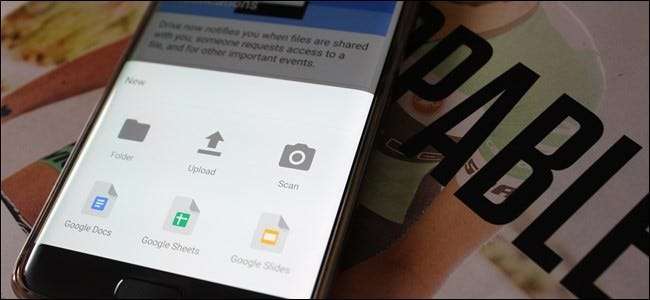
वाक्यांश "स्कैनिंग डॉक्यूमेंट्स" का मतलब था एक भारी मशीन के सामने एक मूर्खतापूर्ण समय बिताना, इसके लिए एक कागज़ का भौतिक टुकड़ा लेना और इसे डिजिटल बनाना। लेकिन यह मोबाइल की उम्र है, जहां फोन के साथ लगभग कुछ भी किया जा सकता है। और टेक्स्ट-खोज योग्य दस्तावेजों को स्कैन करना आपके फोन के कैमरे की तुलना में थोड़ा अधिक आसान है।
रसीदों से व्यंजनों तक सब कुछ स्कैन करना शुरू करने के लिए, आपके पास संभवतः पहले से ही आपकी ज़रूरत की हर चीज़ है: एक एंड्रॉइड फोन और Google ड्राइव ऐप । बस। ध्यान दें कि हम पूर्ण Google ड्राइव ऐप के बारे में बात कर रहे हैं, न कि स्टैंडअलोन शीट्स, डॉक्स या स्लाइड ऐप्स।
अब जब आप सभी हल कर रहे हैं, तो इस बात को करने दें।
सबसे पहले, ड्राइव ऐप को फायर करें और उस फ़ोल्डर में नेविगेट करें जहां आप अपना स्कैन सहेजना चाहते हैं। सादगी (और तर्क?) के हित में, मैं आमतौर पर "स्कैन" नामक एक फ़ोल्डर में सामान स्कैन करता हूं। सुपर रचनात्मक, मुझे पता है।
नीचे-दाएं कोने में, प्लस साइन के साथ एक फ़्लोटिंग एक्शन बटन है - उस बुरे लड़के पर टैप करें।
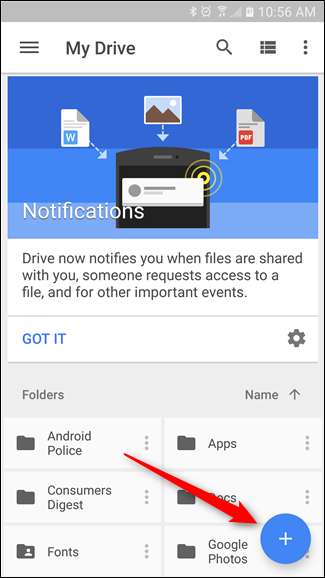
यह "नया" संवाद खोलेगा, और शीर्ष पंक्ति में तीसरा विकल्प "स्कैन" है। दे दो ‘एर एक नल!
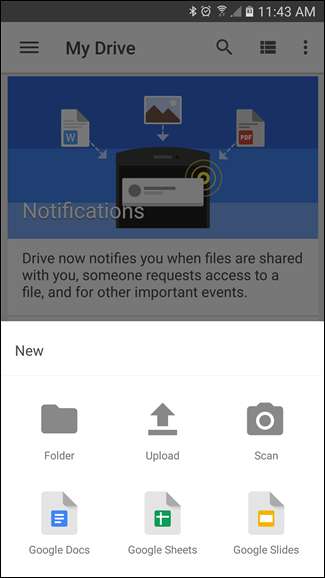
कैमरा खुल जाएगा, और आप दूर स्कैन करने के लिए तैयार हैं। इससे पहले कि शटर बटन से टकराना शुरू हो जाए, इसके बारे में जानने के लिए यहां कुछ सुझाव दिए गए हैं:
- एक विपरीत पृष्ठभूमि का उपयोग करें: यदि आप एक सफेद दस्तावेज़ को स्कैन कर रहे हैं, तो इसे एक अंधेरे पृष्ठभूमि पर रखें। यह कैमरे को किनारों को खोजने में मदद करेगा।
- सीधे-सीधे शॉट लेने की कोशिश करें: यदि आपको सही ओवरहेड शॉट प्राप्त करने के लिए कागज को फर्श पर रखने की आवश्यकता है, तो ऐसा करें। यह एक बहुत क्लीनर स्कैन में परिणाम होगा।
- धैर्य रखें, एक से अधिक शॉट लग सकते हैं: कभी-कभी स्कैन सुविधा किसी दस्तावेज़ के किनारों को काट देती है, जिससे उसका कुछ भाग कट जाता है। यह सही होने के लिए कुछ प्रयास कर सकता है।
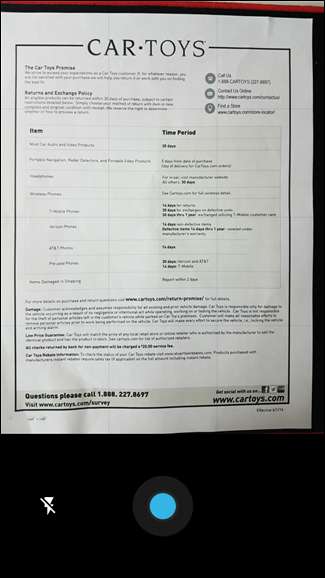
अब जब आपको पता चल गया है कि, आगे बढ़ें और तस्वीर को स्नैप करें। इसे लोड होने में कुछ सेकंड का समय लगेगा, और आप इसकी पुष्टि कर सकते हैं कि इसे चित्र में संपूर्ण दस्तावेज़ मिला है। जब पूर्वावलोकन लोड होता है, तो शीर्ष पर कुछ विकल्प होते हैं:
- काटना: यदि छवि बहुत बड़ी है, तो आप अतिरिक्त कटौती कर सकते हैं।
- रंगों के प्रकार: ब्लैक एंड व्हाइट डिफ़ॉल्ट विकल्प है, लेकिन आप रंग में भी स्कैन कर सकते हैं। यहाँ कुछ विकल्प हैं (कोई नहीं, ब्लैक एंड व्हाइट, कलर, कलर ड्रॉइंग), इसलिए केवल वही चुनें जो आपके लिए सबसे उपयुक्त है जिसे आप स्कैन कर रहे हैं।
- अतिप्रवाह बटन: अतिप्रवाह मेनू में अन्य सभी सामान हैं - हटाएं, नाम बदलें, घुमाएँ और सेटिंग्स। जबकि पहले तीन आत्म व्याख्यात्मक हैं, सेटिंग्स मेनू में आपके स्कैन का अधिकतम लाभ उठाने में मदद करने के लिए कुछ विकल्प हैं। ऑटोमैटिक इमेज एन्हांसमेंट, पेपर साइज, ओरिएंटेशन और इमेज क्वालिटी जैसी चीजें यहां सबको मिल जाती हैं।
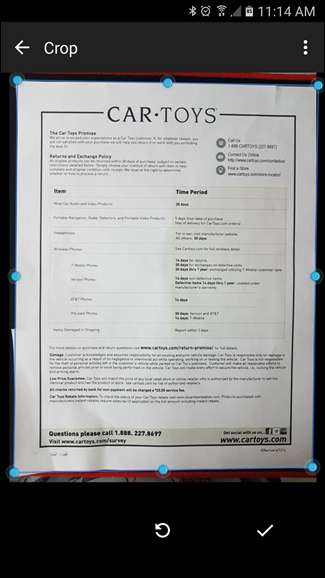
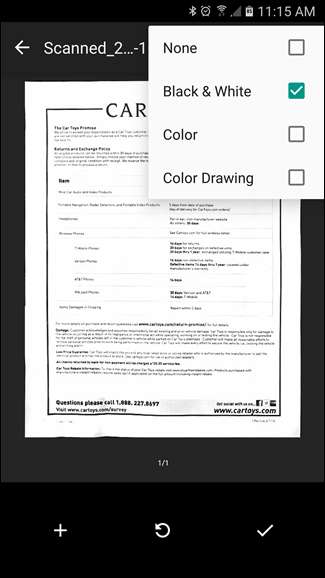

नीचे तीन बटन भी हैं: एक प्लस चिन्ह, "रीटेक" बटन और एक चेक मार्क। प्लस एक और पीडीएफ में एक और पेज जोड़ने के लिए है (मुझे यह सुविधा बहुत पसंद है!), केंद्र दस्तावेज़ को फिर से स्कैन करना है यदि यह सही नहीं निकला है, और चेक पुष्टि करता है कि स्कैन अच्छा है और आप इसे बचाना चाहते हैं।
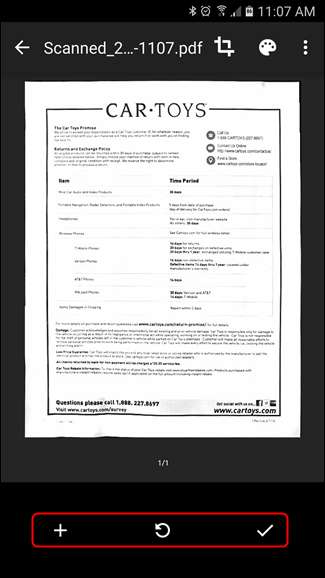
एक बार सब कुछ अच्छा हो जाए और आप दस्तावेज़ को सहेजने के लिए तैयार हों, तो बस चेक टैप करें। ड्राइव स्वचालित रूप से उस फ़ोल्डर को खोल देगा जहां आपने इसे सहेजने और अपलोड करने के लिए कहा था। एक बार जब यह समन्वयन समाप्त हो जाता है, तो आप ड्राइव इंस्टॉल किए गए किसी अन्य उपकरण से स्कैन किए गए दस्तावेज़ को हड़प सकेंगे
सभी के सर्वश्रेष्ठ: सहेजे गए पीडीएफ की सामग्री भी ड्राइव में खोज योग्य है। तो, मान लीजिए कि आपने पेटू चॉकलेट ओटमील बॉल्स के लिए एक नुस्खा सहेजा है और आप उन्हें सत्रह महीने बाद बनाने के लिए तैयार हैं। बस ड्राइव फायर करें, कुछ कीवर्ड खोजें - जैसे "चॉकलेट दलिया" - और ड्राइव सभी लागू परिणामों को वापस लाएगा। यह पीडीएफ निश्चित रूप से उन लोगों के बीच होगा, जिससे आप खाना बनाना शुरू कर सकते हैं। इसके अलावा, मुझे मारो और मैं आऊंगा इसलिए मैं उन ओटमील बॉल्स में से कुछ रख सकता हूं। वे बहुत अच्छे लगते हैं।
जबकि Google Play पर Google डिस्क केवल "स्कैन विद कैमरा" विकल्प नहीं है- वहाँ अन्य लोगों की एक नींद है वास्तव में, यह सबसे आसानी से उपयोगी है। चूंकि यह स्वचालित रूप से ड्राइव पर अपलोड करता है, इसलिए आपके पास अनिवार्य रूप से एक त्वरित बैकअप है, फ़ाइल को तुरंत ईमेल या साझा किया जा सकता है, और पाठ खोज योग्य है। अधिकांश अन्य प्रसाद वहाँ से केवल एक या दो सुविधाएँ प्रदान करते हैं (अधिक से अधिक), इसलिए ड्राइव निश्चित रूप से जाने का रास्ता है। अब, उन सभी प्राप्तियों को स्कैन करने के लिए प्राप्त करें जिन्हें आप पिछले बारह वर्षों से सहेज रहे हैं।






